Cómo configurar y flashear el enrutador Zyxel Keenetic Ultra

- 1913
- 162
- Ariadna Arevalo
Este enrutador Zyxel está diseñado para una conexión conveniente y confiable de una casa a Internet. Con él, todos los equipos en el apartamento se pueden conectar a la red, deambulando simultáneamente por la red mundial, conectando computadoras portátiles, PC, tabletas, teléfonos, así como televisores de televisión inteligentes por Wi-Fi. Zyxel Keenetic Ultra hace posible organizar el acceso tolerante a la falla a la red utilizando una reserva de canal (si un proveedor no funciona, el sistema cambiará a otro). Descubra cómo configurar correctamente este dispositivo para un trabajo efectivo.

Los usuarios ya han evaluado la efectividad y confiabilidad del dispositivo
Características:
- 2 Puerto USB, WAN, 5hlan Ports;
- IEEE 802.once;
- potencia de 12 V o a través de una PSU especial;
- hasta 450 Mbit/s en Wi-Fi;
- 310 gramos;
- 4 botones de control (fn, reinicio, desconexión de Wi-Fi, potencia);
- Tres antenas sin sentido.
El kit incluye instrucciones, cable de parche de red, garantía, PSU.
El diseño de este modelo difiere de los predecesores en una serie de enrutadores zyxel. El dispositivo se ejecuta en negro, en la fabricación de la carcasa, se usó plástico brillante.
Todos los cables están conectados en el panel trasero, el panel frontal está lleno de varios indicadores:
- Un indicador de estado rojo (si se quema, entonces el dispositivo se enciende y funciona correctamente, a menudo parpadea (el firmware está actualizado, rara vez parpadea: el enrutador está cargado (si el proceso dura mucho tiempo, el dispositivo puede no funcionar), no se quema - apagado);
- Indicador Blue Wi -Fi (Burns: el modo se enciende, no se quema, apagado, rara vez parpadea - WPS está activado, a menudo flashes - datos);
- Indicadores de LAN verde (flashes o quemaduras: la conexión está instalada, no se quema, el cable no está conectado);
- El indicador USB rosado (quemaduras, conectadas por un dispositivo USB, no se quema: el equipo no se detecta, se interpone, se prepara para apagar el dispositivo);
- El indicador de Internet amarillo (Burns: la conexión está instalada, no se quema, no fue posible someterse a autorización).
interfaz web
Todas las manipulaciones durante la configuración del rotador Zyxel Keenetic Ultra deben realizarse en una interfaz gráfica. En primer lugar, debe ingresar los números "192.168.1.1 "en el navegador. Después de eso, verá el panel de autorización donde necesita ingresar el inicio de sesión/contraseña (admin/1234 - para nuevos dispositivos).
La contraseña estándar se reemplaza mejor con la suya. Para hacer esto, vaya al punto de contraseña del sistema de sección. Presente un cifrado y colóquelo en la línea "nueva contraseña". La clave de "aplicación" ayudará a guardar los cambios que realizó. Adelante.
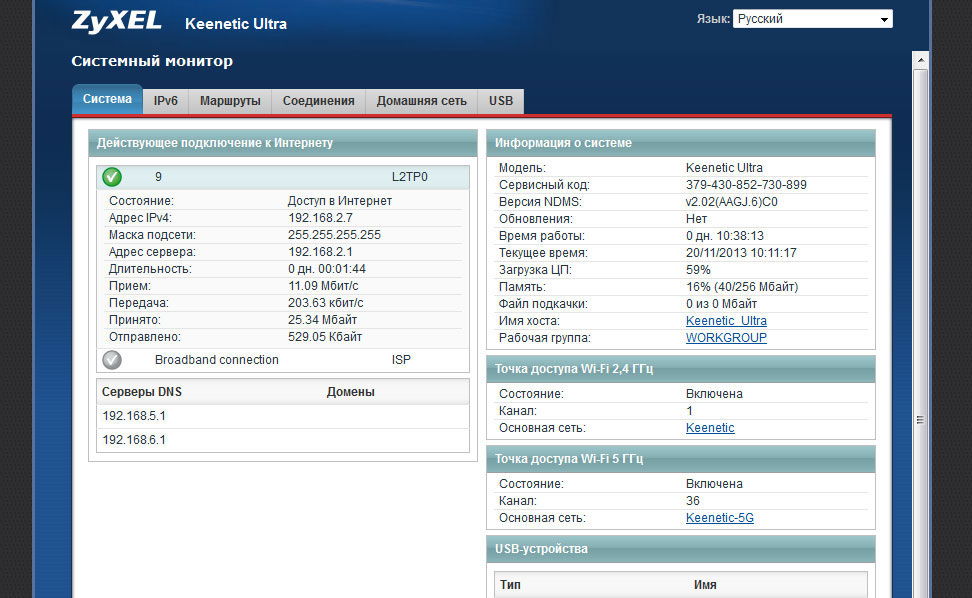
Configuración de Wi-Fi
En la interfaz del enrutador, seleccione "Wi-Fi". Después de eso, debe realizar las siguientes acciones:
- Encontrar un nombre para su red SSID ("red");
- Para no distribuir Internet a nadie, presente una contraseña ("clave de red");
- "Red" - WPA2 -PSK;
- "Canal" - Auto.
Además de todo esto, recomendamos retirar la bandera del elemento "Encender WPS" y luego guardar los cambios.
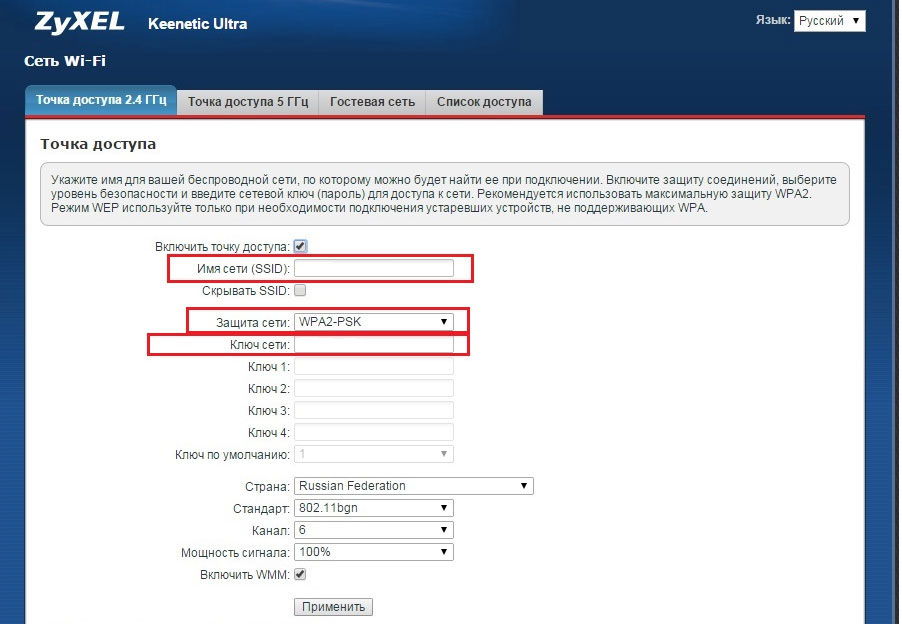
Configuración de Internet
El dispositivo ultra ultra kyxel keenetic se puede configurar en varios modos: pptp, dhcp, l2tp (beeline) y rrro (casa.Ru, Rostelecom). Intentemos lidiar con todas las opciones.
Configuración de DHCP
En una interfaz web que ya está familiarizada para usted, debe ir al elemento de "Internet". A continuación, debe seleccionar ISP (Conexión Broadand), ingrese el "tamaño de MTU" Figuras 1500 y habilitar los parámetros de IP de configuración automática. Después de eso puedes disfrutar de Internet.
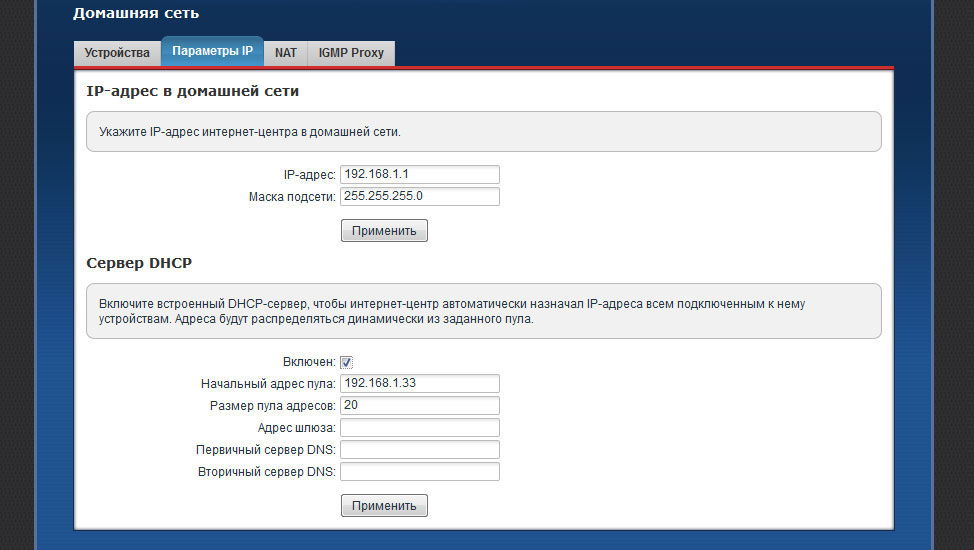
Configuración de L2TP
Para configurar la red mundial para Keenetic Ultra en el modo indicado, debe seleccionar dichos parámetros en la sección de la interfaz de Internet:
- Ingrese el nombre de su conexión en el campo "Descripción";
- Protocolo L2TP;
- Método de verificación - coche;
- La dirección del servidor, la contraseña y el nombre del usuario reescriben del contrato emitido por el proveedor.
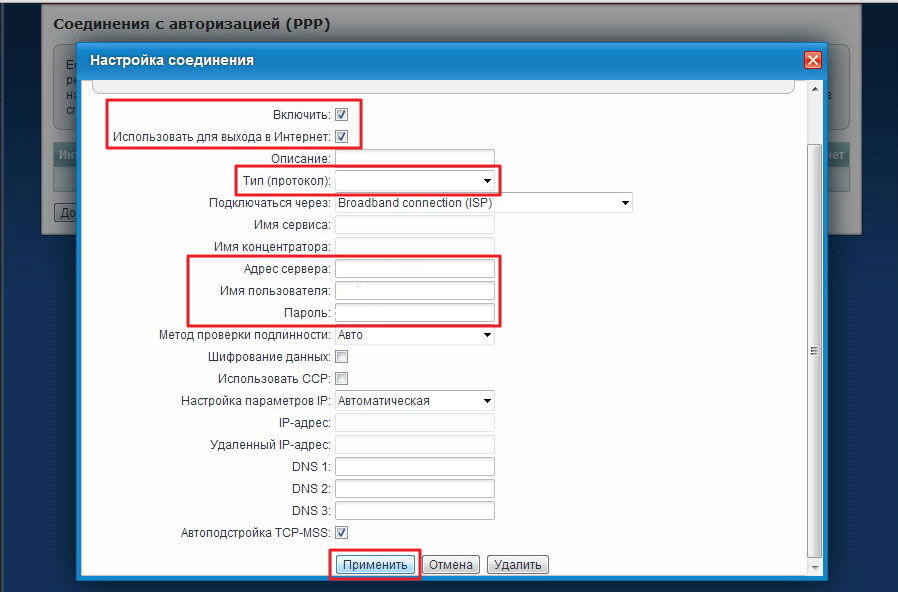
Habiendo tratado con todos los puntos, puede guardar la configuración de forma segura.
Configuración de PPTP
Si su computadora recibe una revista IP local en modo automático, busque la sección "Autorización" en la interfaz del enrutador. Deberá llenar los campos aquí de cierta manera:
- PPTP - Tipo (Protocolo);
- conectarse a través de ISP;
- La dirección, la contraseña y el nombre del usuario son emitidos por el proveedor, esta información debe tomarse del contrato;
- El resto de los elementos no se pueden tocar.
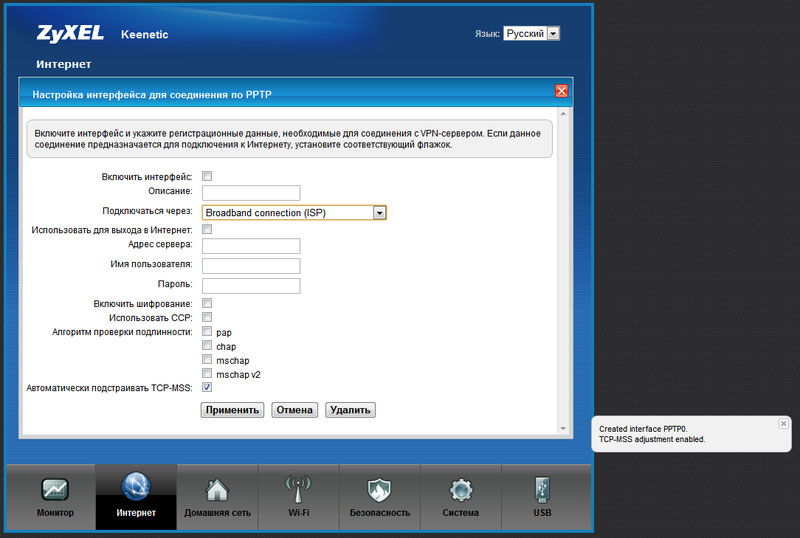
Haga clic en "Aplicar" para que la nueva configuración del enrutador entre en vigencia.
Configuración prrroe
Como en versiones anteriores, se requiere cambiar la sección en la sección "Internet" de la interfaz Keenetic Ultra Router. Es suficiente para habilitar la configuración automática de parámetros IP, ingrese al proveedor de pase/inicio de sesión del usuario y también cambie el tipo de protocolo en PPPOE. En cuanto al método para verificar la autenticidad, se recomienda seleccionar el parámetro "automático". El resto de las líneas no son necesarias.
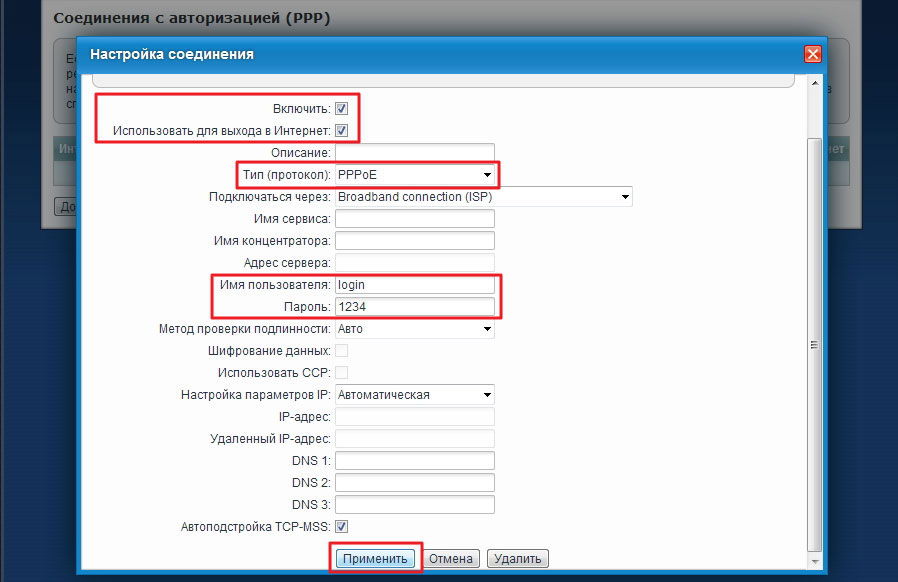
Firmware
Se puede mejorar Keenetic Ultra, es importante que esto actualice el soporte de micro -oprograma. No es difícil hacer esto, lo principal es seguir nuestras instrucciones:
- Antes de realizar el firmware, conéctese al enrutador con un cable. El firmware a través de Wi-Fi es imposible.
- Descargue la versión actual del software desde el sitio web del desarrollador.
- Vaya al "punto" del "sistema" del sistema en la interfaz Weenetic Ultra Web (en algunas versiones de la interfaz, este elemento puede llamarse "configuración").
- Haga clic en el nombre del archivo de firmware.
- Atreas al archivo descargado a un lugar conveniente y luego seleccione la ruta K *.Archivo de firmware de bin.
- Presione la tecla "Reemplazar".
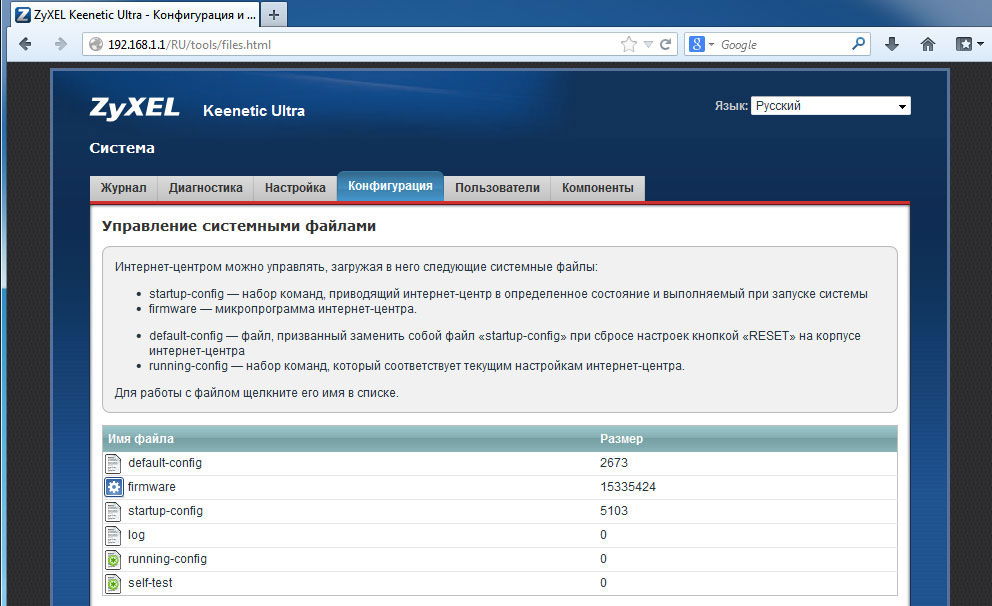
El procedimiento puede tomar un cierto tiempo, no puede apagar una computadora o enrutador de la energía, tales manipulaciones pueden dañar el equipo.
Después del firmware, el enrutador se reiniciará, después de lo cual se puede usar nuevamente.
Resultados
Usando el enrutador ultra keenetic, puede proporcionar cualquier apartamento en Internet. El dispositivo se distingue por la rápida transmisión de información por Wi-Fi, proporciona una conexión segura y confiable. Es muy fácil configurar el funcionamiento del dispositivo si se familiariza con la información anterior.
- « Cómo configurar un enrutador para una casa.Freno
- Corrección del error de la tienda Windows Phone 10 »

